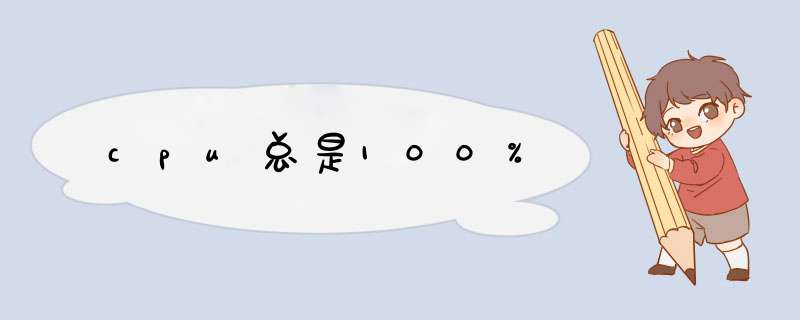
你看:应用程序试图执行安全策略不允许的 *** 作,估计你服务器安全策略里面设置了不允许什么都嘛的。
或者就是你本地多了些组件,而服务器没有。
一、整体流程
1、把新硬盘连接起来
2、在CMOS里配置新硬盘
3、查看硬盘代号
4、用 fdisk 对硬盘进行分区
5、格式化分区
6、创建挂载点
7、设置/dev/fstab 以便开机时自动挂载分区
8、设置新硬盘分区的读写权限
二、具体 *** 作步骤
1、把新硬盘连接起来,属于硬件 *** 作,注意主板和硬盘的接口插正确就可以了。
2、在CMOS里配置新硬盘
启动计算机,并进入CMOS,让机器找到新硬盘。
IDE Channel 0Master: none (没有盘)
IDE Channel 0Slave: none (没有盘)
IDE Channel 1Master: 是DVD-ROM
IDE Channel 1Slave: none (没有盘)
IDE Channel 2Master: HDS728080PLA380 (原来的80GBSATA I 硬盘)
IDE Channel 3Master: none (没有盘)
在none 的Channels一个一个地让计算机自动寻找硬盘。最后发现了:
IDE Channel 3Master: ST31000528AS (新的1000GB SATA II型硬盘)
3、 查看硬盘代号
$ df
发现:
写道
/dev/sda1 /C_disk 15GB 7 (reserved for Windows XP, my PC is adual- system)
/dev/sda2 / 15GB 83 (Linux)
/dev/sda3 LinuxLVM 8e (Linux)
/dev/sda4 extended
/dev/sda5 82 (Linux Swap, 512MB, twice of the momoey)
/dev/sda6 /data 83 (Linux, mounted on /data, 455GB)
注意: SATA (通常称串口盘) 在Linux下被视为SCSI 盘(一种早期用在Sun工作站上和服务器 的高速硬盘,那时很贵!)。
可以判定: 新的硬盘应该就是/dev/sdb 了。
进入超级用户:
写道
$ su -l
password: yoursecrets
[root@Lenovo~]#
[root@Lenovo~]# fdisk -l
出现类似下面的信息(以下提示信息仅供参考,有的并非本人实际 *** 作时的屏幕显示,但意思是一样 的):
写道
Disk/dev/sda: 107 GB, 10737418240 bytes
255heads, 63 sectors/track, 1305 cylinders
Units= cylinders of 16065 512 = 8225280 bytes
Diskidentifier: 0x0007d856
DeviceBoot Start End Blocks Id System
/dev/sda1 1 25 200781 83 Linux
/dev/sda2 26 1305 10281600 8e LinuxLVM
Disk /dev/sdb: 2147 MB, 2147483648 bytes <=新硬盘
255heads, 63 sectors/track, 261 cylinders
Units= cylinders of 16065 512 = 8225280 bytes
Diskidentifier: 0x00000000
Disk /dev/sdb doesn't contain a validpartition table
4、 用 fdisk 对硬盘进行分区
写道
[root@Lenovo~]#fdisk /dev/sdb
Devicecontains neither a valid DOS partition table, nor Sun, SGI or OSF disklabel
Buildinga new DOS disklabel with disk identifier 0x623223a1
Changeswill remain in memory only, until you decide to write them
Afterthat, of course, the previous content won't be recoverable
Warning: invalid flag 0x0000 ofpartition table 4 will be corrected by w(rite)
Command (m for help): p <=显示信息
Disk /dev/sdb: 10022 GB, 10 bytes
255heads, 63 sectors/track, 121601 cylinders
Units= cylinders of 16065 512 = 8225280 bytes
Diskidentifier: 0x623223a1
DeviceBoot Start End Blocks Id System
Command (m for help): n <=新建分区
Commandaction
e extended
p primarypartition (1-4)
p <=新建主分区
Partitionnumber (1-4): 1 <=分区号为1,即/dev/sdb1
Firstcylinder (1-261, default 1): 回车取默认值
Usingdefault value 1
Lastcylinder or +size or +sizeM or +sizeK (1-261, default 261): 回车取默认值
Usingdefault value 261
Command (m for help): p <=显示分区信息
Disk /dev/sdb: 2147 MB, 2147483648 bytes
255heads, 63 sectors/track, 261 cylinders
Units= cylinders of 16065 512 = 8225280 bytes
Diskidentifier: 0x623223a1
DeviceBoot Start End Blocks Id System
/dev/sdb1 1 261 2096451 83 Linux
Command (m for help): w <=保存退出
Thepartition table has been altered!
Callingioctl() to re-read partition table
Syncingdisks
5、格式化分区
写道
# mkfsext4 -L disk2 /dev/sdb1 --格式化的同时给新硬盘加标签为 disk2
或者 mkfsext4 /dev/sdb1 --只格式化但不加标签
单独加标签的命令是: # e2label /dev/sdb1 /disk2
6、创建挂载点
写道
[root@Lenovo~]# mkdir /disk2
7、设置/dev/fstab 以便开机时自动挂载分区:
写道
[root@Lenovo~]# vi /etc/fstab
添加一行:
/dev/sdb1 /disk2 ext4 auto 1 2
若一次性手动挂载分区 ,使用命令: #mount /dev/sdb1 /disk2/
8、设置新硬盘或分区的读写权限:
# chmod a+w /disk2
这样所有计算机的用户都可以读写该分区,即/disk2盘了一、备份恢复
1、创建savf文件
CRTSAVF FILE(QGPL/UNIDATA) (为了临时存储数据)
2、备份数据
SAVLIB LIB(UNIDATA) DEV(SAVF) SAVF(QGPL/UNIDATA)(备份整个库)
SAVOBJ OBJ(ALL) LIB(UNIDATA) DEV(SAVF) SAVF(QGPL/UNIDATA)(备份库中的对象)
3、恢复数据
RSTLIB SAVLIB(UNIDATA) DEV(SAVF) SAVF(QGPL/UNIDATA)(恢复整个库)
RSTOBJ OBJ(ALL) SAVLIB(UNIDATA) DEV(SAVF) SAVF(QGPL/UNIDATA)(恢复库中所有对象)
4、日志恢复数据
Apyjrnchg 重新恢复数据(从远到近)
Rmvjrnchg 移除(从近到远)
二、创建日志跟踪
1、创建表(PF)
CREATE TABLE CHENDONG/EMPINF(EMPID CHAR(8) NOT NULL,EMPNAME VARCHAR(50) NOT NULL,BIRTHDAY DATE NOT NULL,AGE INT NOT NULL,PRIMARY KEY(EMPID))
CREATE TABLE CHENDONG/EMPRSM(EMPID CHAR(8) NOT NULL,XNO INT NOT NULL,ROLE VARCHAR(50) NOT NULL,SALARY DECIMAL(18,2) NOT NULL,PRIMARY KEY(EMPID,XNO))
2、创建索引(INDEX)
CREATE INDEX CHENDONG/INFINDEX ON CHENDONG/EMPINF(EMPID ASC,EMPNAME DESC)
3、创建视图(VEIW)
CREATE VIEW CHENDONG/INFVIEW AS (SELECT AEMPID,AEMPNAME,BXNO,BROLE,BSALARY FROM CHENDONG/EMPINF A JOIN CHENDONG/EMPRSM B ON AEMPID = BEMPID)
4、创建日志接收器(JRNRCV)
CRTJRNRCV HAJRNLIB/QSQJRN0001 TEXT(‘QSQJRN0001 IS CREATED BY CD’)
5、创建日志(JRN)
CRTJRN JRN(HAJRNLIB/QSQJRN) JRNRCV(HAJRNLIB/QSQJRN0001) TEXT(‘QSQJRN IS CREATED BY CD’)
6、创建日志跟踪
STRJRNPF FILE(CHENDONG/EMPINF CHENDONG/EMPRSM) JRN(HAJRNLIB/QSQJRN) IMAGES(BOTH) OMTJRNE(OPNCLO)
7、结束日志跟踪
ENDJRNPF FILE(CHENDONG/EMPINF CHENDONG/EMPRSM) JRN(HAJRNLIB/QSQJRN)
ENDJRNPF FILE(ALL) JRN(HAJRNLIB/QSQJRN)
8、查看日志
(1)DSPJRN JRN(SITJRNLIB/SITJRN)(显示所有日志)
(2)DSPJRN JRN(PEPJRNLIB/QSQJRN) FROMent( 27386273) RCVRNG(CURCHAIN)(显示此序号以后的所有日志)
(3)DSPJRN JRN(PEPJRNLIB/QSQJRN) RCVRNG(CURCHAIN) FROMTIME(090108 070001) JRNCDE((R))(通过时间查询日志)
DSPJRNRCVA HAJRNRCV /QSQJRN0001(查看日记的最大序号)
9、查看表的基本属性
Dspffd 表名(查看表的基本属性)
三、用户
1、创建用户
CRTUSRPRF USRPRF(USR01) PASSWORD() USRCLS(SECOFR) INLMNU(MAIN)
2、修改用户
CHGUSRPRF USRPRF(USR01) STATUS(DISABLED)(用户不可用)
3、删除用户
dltusrprf usr01
4、开启用户
当用户登录三次错误密码后,系统会自动将该用户禁止登录,用户的状态被关闭,设备也被关闭,需要执行下面两项任务才能重新开启用户
WRKCFGSTS CFGTYPE(DEV)(找到用户的设备,将其Make available)
CHGUSRPRF USRPRF(USR01) STATUS(ENABLED)
四、作业
1、查看作业
(1)WRKACTJOB (查看当前活动作业,即系统所有作业)
(2)WRKJOB (查看单一作业)
(3)DSPJOB (只能显示作业,不能对作业进行修改)
(4)WRKOUTQ(查看输出队列)
(5)DSPLOG(显示所有历史日志)
(6)DSPJOBLOG(查看你的当前作业)
(7)WRKJOBD(查看作业描述)
2、结束作业
(1)DSCJOB (可以结束作业,但只是暂停显示,可重新登录)
(2)ENDJOB (可以结束作业,结束了不可再登录)
3、WRKACTJOB描述
TIMW 连接状态,但没有作业
Wrkoutq 输出队列
Dsplog 显示所有历史作业
Dspjoblog 查看你的当前作业
Wrkjobd 查看作业描述
五、对象
1、查看对象锁的状态
wrkobjlck obj(qsys/chendong) objtype(deve)
2、锁的含义
shrrd lock shared for read (共享只读)
shrupd lock shared for update (共享可修改)
shrnup lock shared no update (共享不可修改)
exclrd lock exclusive allow read (排除允许可读的)
excl lock exclusive no read (排除不可读的)
none
关键字:End severity (到该级别会被结束)
3、对象分类
环境
1、outq(输出队列)
2、jobd(作业描述)
资源
1、peim
2、dtaara
3、dtaq
用户
1、user
2、unisw
4、对象授权
grtobjaut
5、查看对象属性
DSPOBJD OBJ(库名/名) objtype(all) 查看对象的属性
wrkobj obj(qgpl/all) objtype(file) 查看所有文件对象
六、客户实施
A、安装
1、创建savf文件
Crtsavf qgpl/xunilib、crtsavf qgpl/xunidata
2、上传savf文件(注意bin)
ftp
username:
password:
3、恢复unilib网络通讯)、unidata(管理中心)库(先恢复unilib)
Rstlib savlib(unilib) dev(savf) savf(qgpl/xunilib)
Rstlib savlib(unilib) dev(savf) savf(qgpl/xunilib)
4、实施工具安装
先安装管理中心setup、然后安装网络中心setup
5、确认
给客户一张教研表,确认客户控制台一定要具备2G以上内存、80G的硬盘、 *** 作系统2003或XP
B、配置
1、确认通讯关系(主备机)
(1)在后台:
主机上ADDRDBDIRE RDB(S65F3E8F) RMTLOCNAME('19819819888' IP) TEXT(DSP88)
备机上ADDRDBDIRE RDB(S6520D8B) RMTLOCNAME('19819819890' IP) TEXT(DSP90)
(2)用实施工具
点击 ,主机 *** 作——主机连接——配置主机远程通讯(备机同上)
2、修改系统值(主备机)
CHGDDMTCPA AUTOSTART(YES) PWDRQD(NO)
3、建立用户UNISW(主备机上都要创建,登录界面要signoff)
主机上:CRTUSRPRF USRPRF(UNISW) PASSWORD() USRCLS(SECOFR) CURLIB(UNIDATA) SPCAUT(ALLOBJ) JOBD(UNIDATA/UNIJOBD) OUTQ(UNIDATA/UNIOUTQ)
备机上:CRTUSRPRF USRPRF(UNISW) PASSWORD() USRCLS(SECOFR) CURLIB(UNIDATA) SPCAUT(ALLOBJ) JOBD(UNIDATA/UNIJOBD) MSGQ(LIBL/UNISW) OUTQ(UNIDATA/UNIOUTQ)
4、主备机授权:ADDSVRAUTE
主:ADDSVRAUTE USRPRF(UNISW) SERVER(S65F3E8F) USRID(unisw) PASSWORD()
备:ADDSVRAUTE USRPRF(UNISW) SERVER(S6520D8B) USRID(unisw) PASSWORD()
描述:主机上添加备机的,备机上添加主机的
(1)、用户UNISW
(2)、口令ls4169
5、备份恢复用户数据(unitest)
(1)备份用户数据
Savlib lib(unitest) dev(savf) savf(qgpl/xunitest)
(2)恢复用户库(unitest)
Rstlib savlib(unitest) dev(savf) savf(qgpl/xunitest)
6、创建日志跟踪
a、创建HAJRNLIB库
crtlib hajrnlib text(‘jrnlib created’)
b、创建Q90JRN0001(主机)、Q88JRN0001(备机)
crtjrnrcv hajrnlib/q90jrn0001 text('q90jrn0001 created')
crtjrnrcv hajrnlib/q88jrn0001 text('q88jrn0001 created')
c、创建QSQJRN
crtjrn jrn(hajrnlib/qsqjrn) jrnrcv(hajrnlib/q90jrn0001) text('qsqjrn created’)
crtjrn jrn(hajrnlib/qsqjrn) jrnrcv(hajrnlib/q88jrn0001) text('qsqjrn created’)
d、创建QMQJRN
主机上:ADDRMTJRN RDB(S65F3E8F) SRCJRN(HAJRNLIB/QSQJRN) TGTJRN(HAJRNLIB/QMQJRN) RM TJRNTYPE(TYPE2)
备机上:ADDRMTJRN RDB(主机序列号) SRCJRN(HAJRNLIB/QSQJRN) TGTJRN(HAJRNLIB/QMQJRN) RM TJRNTYPE(TYPE2)
e、远程日志激活
主机上: CHGRMTJRN RDB(S65F3E8F) SRCJRN(HAJRNLIB/QSQJRN) TGTJRN(HAJRNLIB/QMQJRN) JR NSTATE(ACTIVE) DELIVERY(SYNC)
描述:CHGRMTJRN(同步、jrnstate(active))
主机的远程日志被激活,备机不用(注:主机的远程日志即在备机上的rmtjrn)
7、批量日志绑定
主机 *** 作(备机 *** 作)—>主机连接(备机连接)—>参考工具—>主机批量日志(备机批量日志)
C、授权
1、授权
(1)双击 ,正确填入信息,点击确认
(2)出现下面界面表示建立连接成功,点击确定,点击下一步
(3)正确输入信息,点击确认,然后点击下一步
(4)输入产品注册号,点击确认
(5)出现下面界面表示注册成功,点击确定,点击关闭退出注册
注:主备机一样,但请注意其中的某些关键项
2、初始化列表
(1)双击( )进入管理中心界面
(2)文件——建立连接,出现下面界面,正确输入信息,点击确认
(3)出现下面界面,表示服务器连接成功,点击确定
(4)文件——初始化业务库列表,填入系统库目录信息,点击执行,将其添加到下面的如图位置
(5)文件——初始化实施作业,进入,填入正确信息,点击执行
DSPJRNRCVA HAJRNLIB/Q90JRN0001(查找最后日志号)
DSPJRN jrn(HAJRNLIB/QsqJRN) froment(287)(通过最后日志号查找日志时间)
(6)出现下面界面点击是继续 *** 作
(7)出现下面界面,表示初始化参数完成,点击确定,点击关闭
(8)退出管理中心
3、创建用户
点击 (实施管理器)
(1)主机 *** 作——主机连接,正确输入信息,点击确认
(2)出现下面界面,表示连接成功,点击确定,退出 *** 作
(3)主机初始化——主机用户建立,输入口令,确认
(4)备机同主机类似
4、创建映射
(1)点击 ,以用户unisw登录,密码与用户名相同
(2)文件——新建数据源,选择类型,点击确定
(3)进入数据源定义界面,正确输入信息,点击确定
数据源建立成功
(4)点击 (刷新),可以看到新建数据源
文件——新建数据目标,正确输入信息,点击确定(建立数据目标同建立数据源)
(5)创建映射
文件——新建映射
源数据库的表与目标数据库的表要一致,点击下一步,如果没有主键,直接点保存
5、启动子系统(在备机上)
STRSBS SBSD(UNIDATA/IUNISBS)
STRSBS SBSD(UNIDATA/UNIHASBS)
注:一个一个添加映射时需要对其实施实时控制开关(开启)
也可以用实施工具进行批量映射,对整个表进行批量
点击 ,参考工具——i2i批量映射(批量映射不用实时控制开关)
6、结束iunisbs子系统运行
ENDSBS SBS(IUNISBS) OPTION(IMMED)
D、培训
七、IP
1、创建IP
WRKHDWRSC TYPE(CMN)(查看以太网资源:CMN01)
注释:Work with Communication Resources
CRTliNETH liND(ETH03) RSRCNAME(CMN01) (创建线的描述ETH03,需要用到以太网CMN01)
注释:Create Line Desc (Ethernet) (CRTLINETH)
ADDTCPIFC INTNETADR(‘19819819811’) LIND(ETH03) SUBNETMASK(‘2552552550’)(创建IP,需要用到线的描述ETH03)
注释:Add TCP/IP Interface (ADDTCPIFC)
CFGTCP—>1—>F11(查看创建的IP、本地IP)
2、查看业务IP
Dspdtaara unidata/uniflgmb
3、查看本机IP
CFGTCP—>1—>F11(查看状态)
八、系统信息
1、创建打印机参数
命令:CRTDEVPRT
参数:prt01—lcl / type 4216 / model 10 / emu device 5224 / port 2 (Aux:yes ; phyattch : direct)
2、重装系统后对系统进行授权
命令:WRKSYSVAL
参数:(1) QAUTOCFG 1 / (2) QAUTOVRT NOMAX / (3) QJOBMSGQFL WRAP / (4) QLMTSECOFR 0 / (5) QMAXSGNACN 1 / (6) QMAXSIGN NOMAX / (7) QRETSVRSEC 1
(1) Autoconfigure devices(自动设备)
(2) Autoconfigure virtual devices(虚拟设备、有效设备)
(3) Job message queue full action(作业信息队列满活动)
(4) Limit security officer device access(限制安全长官设备使用权)
(5) Action to take for failed signon attempts(企图登录错误次数)
(6) Maximum sign-on attempts allowed(允许最大登录次数)
(7) Retain server security data(保持服务器安全)
3、重装系统时出现的状态
总是在C167280A与C1F7280A之间循环跳动,表示正在验证原来的系统
4、系统基本属性命令及状态
01 BN (正常启动状态)
01 BM (手动,从硬盘启动)
01 DM (手动,从驱动器启动)
WRKCFGSTS *** 作设备状态
WRKDSKSTS 查看硬盘内存
WRKSYSSTS 显示系统状态
DSPWSUSR 显示工作站用户(display work station user)
GO ASSIST 进入OS/400的 *** 作助手菜单
GO LICPGM 进入可 *** 作许可程序(work with licensed programs)
WRKSPLF *** 作假脱机文件(work with printer output)
WRKSBSD 可以查看400系统的各个子系统及其配置设定
九 表信息
1、用选择语句向表中插入多行
insert into chendong/empinf2(empid,empname,sex,birthday) select empi
d,empname,sex,birthday from chendong/empinf
其他
1、文件类型
Physical file [PF] 表
Logical file [LF] 逻辑文件
Source file [SRCPF] 存储数据
Save file [SAVF] 存储文件
2、重要状态和命令
CRTPF =创建表 DLTF=删除文件 CRTLF=创建逻辑文件 DSPLIB=显示库 PWRDWNSYS=退出系统
CRTLIB=创建库 DSPFD=显示文件描述 RLSWTR=发布作者
CPYF=拷贝文件 WRKOUTQ=查看外部队列 SNDMSG=发送信息
CHGJOB=修改作业 DSPMSG=显示消息 WRKQRY=显示队列
WRKFLR = work with folders ( *** 作文件夹)
WRKLNK =work with object links( *** 作对象链接)
欢迎分享,转载请注明来源:内存溢出

 微信扫一扫
微信扫一扫
 支付宝扫一扫
支付宝扫一扫
评论列表(0条)